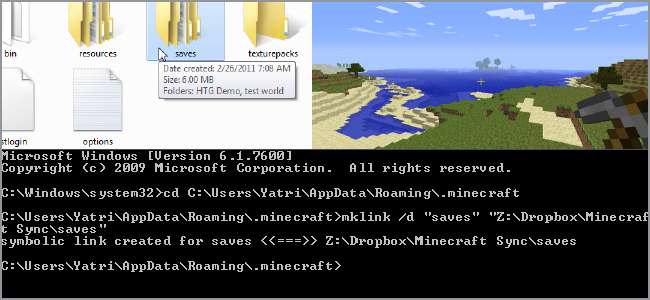
יצירות Minecraft יכולות להיות ענקיות ומסובכות, כך שתרצה לגבות את המשחקים השמורים שלך, לכל מקרה. עם חשבון Dropbox, עם זאת, אתה יכול לקחת את זה צעד אחד קדימה ולגשת לקבצים שלך לשמור מכל מחשב.
היכן נמצאים הקבצים השומרים?
כפי שהזכרנו ב כיצד להתחיל עם Minecraft המאמר, המשחק הוא בצורה של קובץ Jar להפעלה. זה יוצר ספרייה במחשב עבור העולמות וההגדרות השמורים שלך, אבל זה שונה בהתאם למערכת ההפעלה שאתה מפעיל.
ב- Windows:
C: \ משתמשים \ שם משתמש \ AppData \ נדידה \ .minecraft
שים לב שספריית AppData מוסתרת, לכן הקפד להציג קבצים מוסתרים מתוך אפשרויות התיקיה.
ב- Mac OS:
/ משתמשים / שם משתמש / ספרייה / תמיכה ביישומים / minecraft
ב- Linux:
/home/username/.minecraft
שים לב שספריית .minecraft מוסתרת בתיקיית הבית שלך, אז אם אתה משתמש ב- Nautilus, הקש CTRL + H כדי להציג קבצים מוסתרים.
בפנים תמצאו כמה קבצים ותיקיות, אך היחידה החשובה באמת היא התיקיה "שומר". בפנים תמצאו את עולמות Minecraft השונים שלכם.
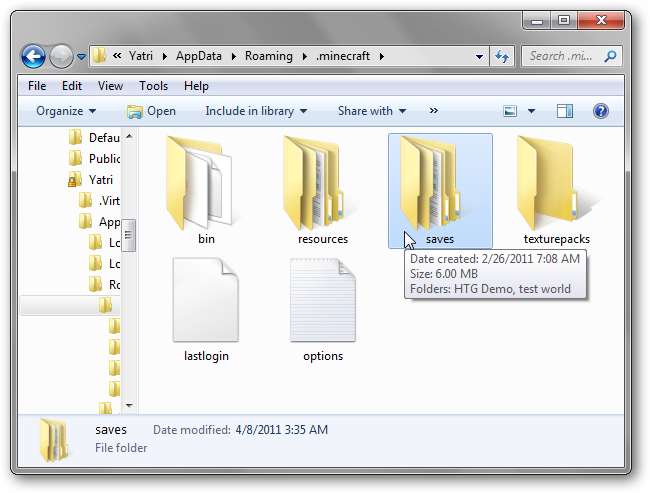
התיקיה "שומר" היא מה שאתה רוצה לגבות. אם אתה מפעיל שרת, בכל הספרייה שבה נמצא קובץ ההפעלה של השרת צריכה להיות תיקייה עם שם העולם. ברירת המחדל היא רק "עולם", אך סביר להניח שתרצה לגבות את כל תיקיית השרתים, כך שתשמור גם את כל ההגדרות. אם אתה מפעיל שרת Bukkit, זה הולך כפול מכיוון שלכל התוספים שלך יהיו גם הגדרות משלהם.
סינכרון דרופבוקס
האם זה לא יהיה נהדר אם אתה יכול פשוט לשמור את קבצי השמירה שלך במקום אחד, אך האם Minecraft יהיה נגיש בכל המחשבים שלך? באמצעות Dropbox, זה די קל לעשות.
קודם כל, וודא שיש לך גיבוי של קובץ השמירה שלך במקום אחר, למקרה שאתה מפשל. לאחר מכן, העבר את התיקיה "שומר" ממיקומה המקורי לתיקיית Dropbox שלך:
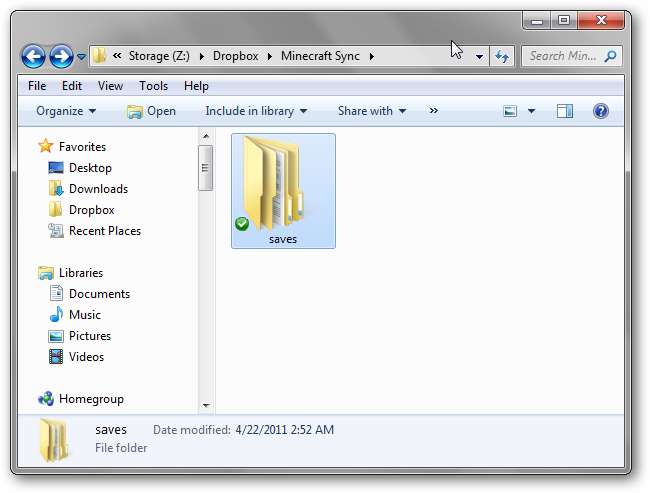
לסיכום, לא אמורה להיות תיקיית "שומר" בתיקיית ההגדרות של Minecraft. אתה צריך להיות כזה איפשהו ב- Dropbox ולשמור במקום אחר כגיבוי.
עכשיו מגיע החלק המסובך: עליכם ליצור "קישורים סימבוליים" לתיקייה זו במחשב שלכם באמצעות שורת הפקודה. זה לא קשה במיוחד, ללא קשר לאיזו מערכת אתה נמצא.
ב- Windows:
עבור אל התחל> אביזרים ולחץ באמצעות לחצן העכבר הימני על "שורת פקודה". בחר "הפעל כמנהל ..."
נווט לספריית Minecraft שלך עם הפקודה הבאה:
cd "C: \ Users \ username \ AppData \ Roaming \ .minecraft"
הציטוטים יאפשרו לפקודה לבצע כראוי גם אם יש שם מקום איפשהו.
לאחר מכן, צור קישור סמלי לתיקיית שמירת ה- Dropbox שלך עם הפקודה הבאה:
mklink –d “שומר” “C: \ path \ to \ Dropbox \ saves”
זכור להזין את הנתיב המתאים במקום "נתיב \ ל \ Dropbox". תראה הודעה שתופיע אם עשית אותה כהלכה.
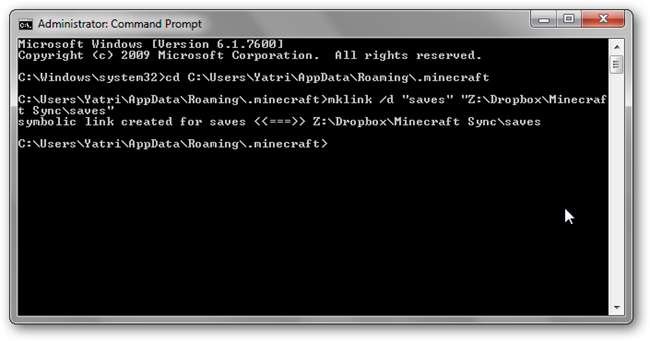
ב- Mac OS:
פתח את הטרמינל והזן את הפקודה הבאה:
ln -s / משתמשים / שם משתמש / נתיב / אל / Dropbox / חוסך / משתמשים / שם משתמש / ספריה / יישום \ תמיכה / minecraft / חוסך
זכור למלא את שם המשתמש שלך במקום "שם משתמש" והזן את הנתיב המתאים במקום "נתיב / אל / Dropbox".
ב- Linux:
פתח מסוף והזן את הפקודה הבאה:
ln –s / path / to / Dropbox / saves /home/username/.minecraft/saves
זכור למלא את שם המשתמש שלך במקום "שם משתמש" והזן את הנתיב המתאים במקום "נתיב / אל / Dropbox".
זהו זה! כעת, במקום שיהיה עליך להעתיק / להדביק את תיקיית השמירה באופן ידני במחשבים שלך, הם מוגדרים לשימוש באופן אוטומטי בתיקיית "שמור" בתיבת ה- Dropbox שלך. אנחנו אוהדי Dropbox גדולים כאן ב- How-To Geek, אך אתה יכול להשתמש בשירות אחר אם תרצה גם כן, כמו Ubuntu One אם אתה משתמש בלינוקס. הקפד לגבות תיקיה זו למקום בטוח כל פעם!
אם אתה חדש ב- Minecraft ורוצה להיפטר ממה מדובר, בדוק איך להתחיל עם מיינקראפט, משחק חנון , ואם אתה מחפש מרובי משתתפים, בדוק כיצד להפעיל שרת Minecraft משלך . עכשיו צא, אומנים אחרים, ובנה בלי פחד!







